Win10小娜失灵?超简单修复教程助你快速找回Cortana!
时间:2025-06-13 20:48:08 357浏览 收藏
还在为Win10 Cortana 突然失灵而烦恼吗?别担心,本文为你带来超简单修复教程,轻松拯救你的Cortana!Cortana无响应,很可能是应用商店崩溃导致的。本文将手把手教你如何通过调整“网络列表服务”设置,快速解决Cortana无响应的问题。只需按下【Win+R】组合键,打开服务管理界面,找到“Network List Service”并设置为“自动”启动,即可恢复Cortana的正常工作。如果应用商店出现连接问题,重启电脑也能有效解决。告别Cortana失灵,让你的Win10体验更流畅!
Cortana无响应怎么办?Windows 10中的Cortana无响应通常与应用商店崩溃有关,这种情况虽然少见,但解决起来并不复杂。接下来就为大家详细介绍如何通过简单的步骤修复这一问题。
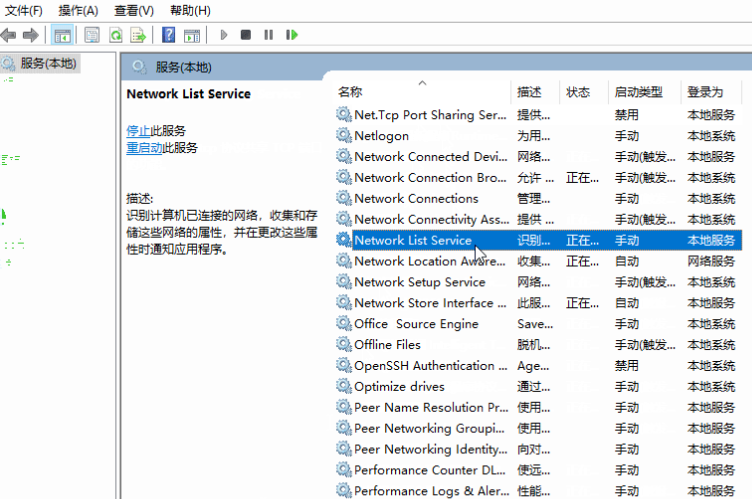
Cortana无响应
按下【Win+R】组合键打开运行窗口,输入【services.msc】并回车以打开服务管理界面,
在服务列表中找到【Network List Service】(网络列表服务),右键点击它并选择【属性】,
将启动类型设置为【自动】,然后点击【启动】按钮,最后点击【确定】关闭窗口,
此时应用商店和Cortana应该可以恢复正常工作。如果遇到应用商店显示正在检查连接却无法使用的情况,请尝试【重启电脑】解决问题。
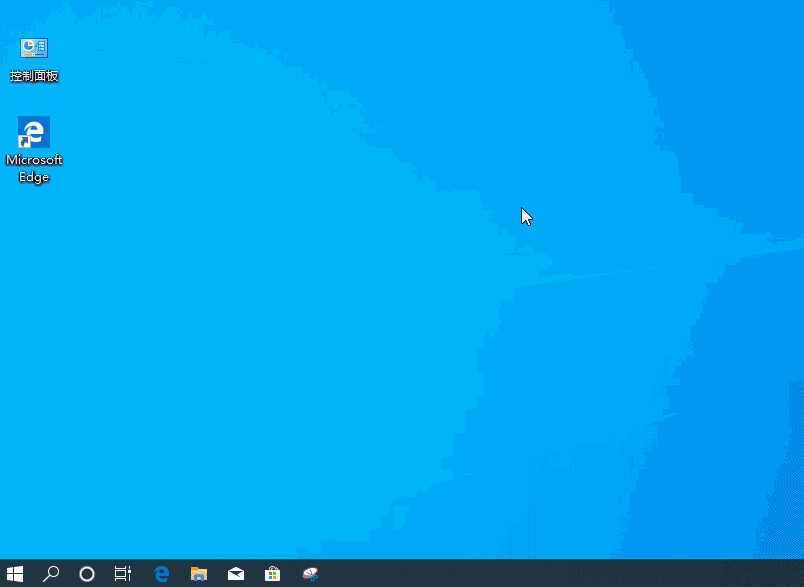
到这里,我们也就讲完了《Win10小娜失灵?超简单修复教程助你快速找回Cortana!》的内容了。个人认为,基础知识的学习和巩固,是为了更好的将其运用到项目中,欢迎关注golang学习网公众号,带你了解更多关于的知识点!
相关阅读
更多>
-
501 收藏
-
501 收藏
-
501 收藏
-
501 收藏
-
501 收藏
最新阅读
更多>
-
426 收藏
-
364 收藏
-
371 收藏
-
281 收藏
-
147 收藏
-
353 收藏
-
382 收藏
-
172 收藏
-
245 收藏
-
186 收藏
-
201 收藏
-
448 收藏
课程推荐
更多>
-

- 前端进阶之JavaScript设计模式
- 设计模式是开发人员在软件开发过程中面临一般问题时的解决方案,代表了最佳的实践。本课程的主打内容包括JS常见设计模式以及具体应用场景,打造一站式知识长龙服务,适合有JS基础的同学学习。
- 立即学习 543次学习
-

- GO语言核心编程课程
- 本课程采用真实案例,全面具体可落地,从理论到实践,一步一步将GO核心编程技术、编程思想、底层实现融会贯通,使学习者贴近时代脉搏,做IT互联网时代的弄潮儿。
- 立即学习 516次学习
-

- 简单聊聊mysql8与网络通信
- 如有问题加微信:Le-studyg;在课程中,我们将首先介绍MySQL8的新特性,包括性能优化、安全增强、新数据类型等,帮助学生快速熟悉MySQL8的最新功能。接着,我们将深入解析MySQL的网络通信机制,包括协议、连接管理、数据传输等,让
- 立即学习 500次学习
-

- JavaScript正则表达式基础与实战
- 在任何一门编程语言中,正则表达式,都是一项重要的知识,它提供了高效的字符串匹配与捕获机制,可以极大的简化程序设计。
- 立即学习 487次学习
-

- 从零制作响应式网站—Grid布局
- 本系列教程将展示从零制作一个假想的网络科技公司官网,分为导航,轮播,关于我们,成功案例,服务流程,团队介绍,数据部分,公司动态,底部信息等内容区块。网站整体采用CSSGrid布局,支持响应式,有流畅过渡和展现动画。
- 立即学习 485次学习
